Cómo insertar feeds de TikTok en WordPress (paso a paso)
Publicado: 2024-02-05¿Quieres insertar vídeos de TikTok en tu sitio web de WordPress? A medida que TikTok continúa dominando como plataforma popular para videos divertidos y atractivos, cada vez más usuarios de WordPress buscan mostrar estos videos en sus sitios.
En este artículo, lo guiaremos paso a paso para incorporar feeds de TikTok en su sitio de WordPress.
¡Sumerjámonos y comencemos!
Beneficios de incorporar feeds de TikTok en WordPress
Con una audiencia masiva de más de mil millones de usuarios, TikTok es una de las plataformas de redes sociales más populares y destacadas. Integrar videos de TikTok en su sitio de WordPress puede mejorar significativamente la participación del usuario y ofrece numerosos beneficios.
Así es como la incorporación de feeds de TikTok puede transformar su sitio web:
- Aumente la participación de los visitantes: los videos breves de TikTok son perfectos para mantener a los visitantes interesados. Su corta duración significa que es más probable que las personas los vean en su sitio. Esto significa más participación en su sitio de WordPress, ¡lo cual es excelente para SEO!
- Mejore las conversiones: utilice TikTok para mostrar reseñas y testimonios. Esta estrategia puede ayudar a convertir a los visitantes en clientes de pago.
- Infórmese sobre su marca: al incorporar demostraciones de productos y contenido informativo, facilita que los visitantes aprendan más sobre lo que ofrece.
- Diversificar el contenido: las publicaciones con videos atraen un 83% más de tráfico que las que no los tienen. Incrustar videos de TikTok significa más visitantes sin la necesidad de crear contenido nuevo.
- Aumente su número de seguidores en TikTok: puede atraer más participación y seguidores mostrando su canal de TikTok.
Incorporar videos de TikTok en su sitio de WordPress es una estrategia inteligente para mejorar su presencia en línea, aumentar las ventas y hacer crecer su negocio sin esfuerzo.
Ahora que comprende los beneficios, profundicemos en la guía paso a paso sobre cómo insertar videos de TikTok en WordPress.
Cómo insertar feeds de Tiktok
Al insertar contenido de TikTok en su sitio de WordPress, tiene dos opciones principales: insertarlos manualmente o usar un complemento.
Cubriremos ambos métodos más adelante.
El método más eficaz y fácil de usar es utilizar un complemento. Este enfoque simplifica significativamente el proceso y facilita la creación de un feed atractivo.
La mejor herramienta para este propósito es TikTok Feeds Pro de Smash Balloon. Este complemento conecta sin esfuerzo su sitio de WordPress con su cuenta de TikTok, lo que le permite mostrar todos sus videos en atractivos diseños de galería como cuadrículas, mampostería y carruseles.
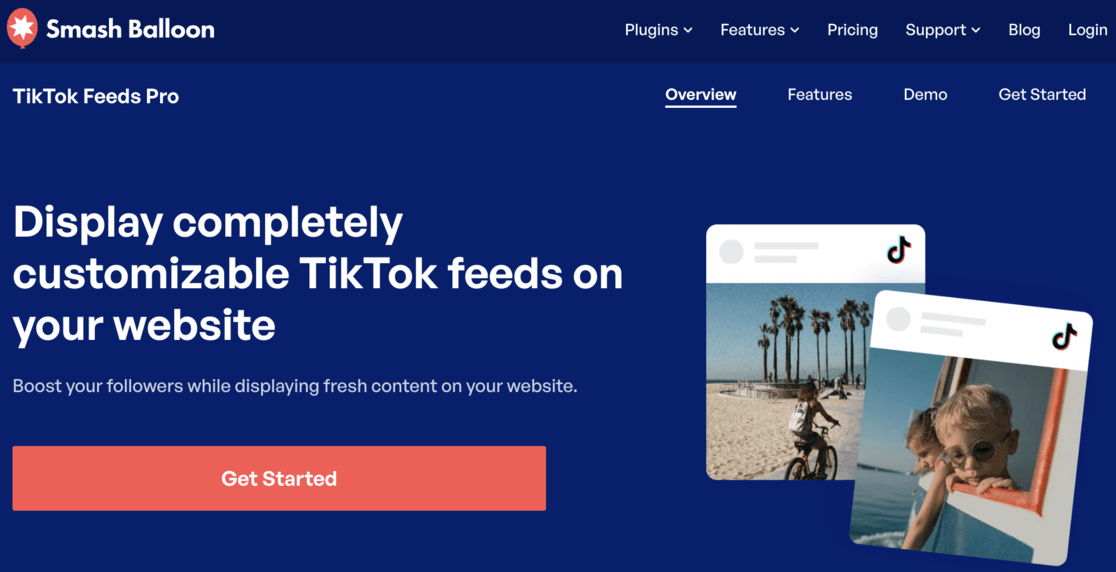
TikTok Feeds Pro te ofrece excelentes opciones de personalización y los feeds que insertes se alinearán automáticamente con el diseño de tu sitio, lo que garantiza que se vean impresionantes y profesionales.
El complemento le permite elegir entre una variedad de plantillas prediseñadas y el personalizador visual le permite ajustar su feed de TikTok, incluidas opciones de diseño, diseños de encabezado y elementos de video, todo con unos pocos clics.
La guinda del pastel es el equipo de soporte dedicado. Este equipo de expertos siempre está listo para ayudarlo con cualquier pregunta o problema, garantizando una experiencia fluida.
En la siguiente parte de nuestra guía, lo guiaremos a través de los pasos para configurar TikTok Feeds Pro y cómo incorporar feeds de TikTok que se adapten perfectamente a sus necesidades.
- Paso 1: Obtén TikTok Feeds Pro
- Paso 2: crea un feed de TikTok
- Paso 3: conecta tu cuenta de TikTok
- Paso 4: personaliza tu feed de TikTok
- Paso 5: incruste el feed de TikTok en WordPress
Paso 1: Obtén TikTok Feeds Pro
Primero, debes descargar y activar el complemento TikTok Feeds Pro.
Comience visitando la página de precios de Smash Ballon y compre TikTok Feeds Pro. Una vez completada la compra, debe descargar, cargar, instalar y activar el complemento en su sitio de WordPress.
Si no está seguro de cómo hacerlo, lea esta guía sobre cómo activar e instalar un complemento de WordPress.
Paso 2: crea un feed de TikTok
Ahora que ya tienes todo configurado con TikTok Feeds Pro, es hora de crear tu primer TikTok Feed.
Para esto, debe ir a su panel de WordPress y dirigirse a TikTok Feeds » Todos los feeds .
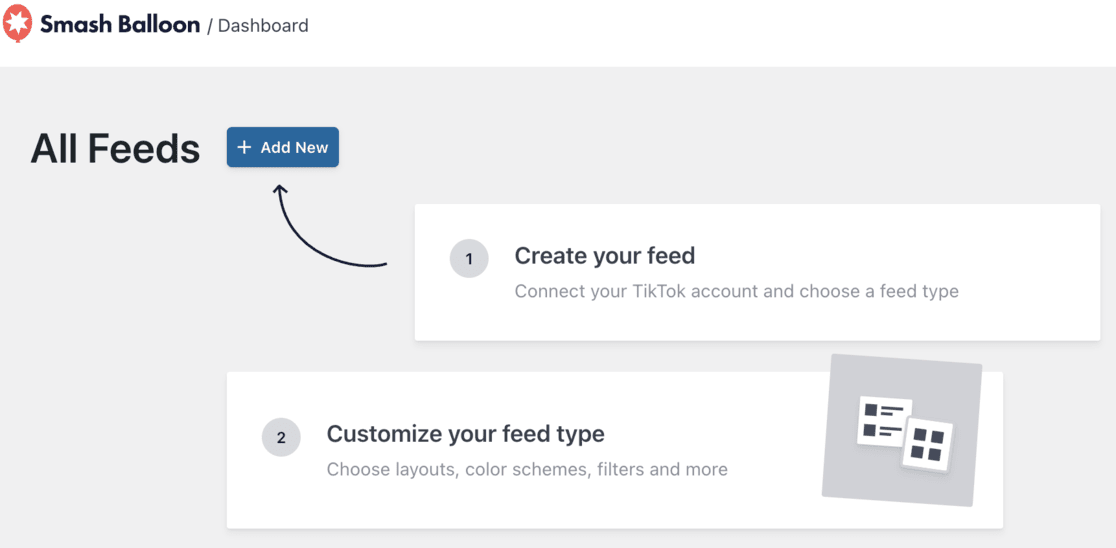
Ahora, haga clic en el botón Agregar nuevo en la parte superior de la página.
Paso 3: conecta tu cuenta de TikTok
Ahora es el momento de conectar tu cuenta de TikTok para que puedas mostrar tus videos.
Comience haciendo clic en el botón Agregar fuente .
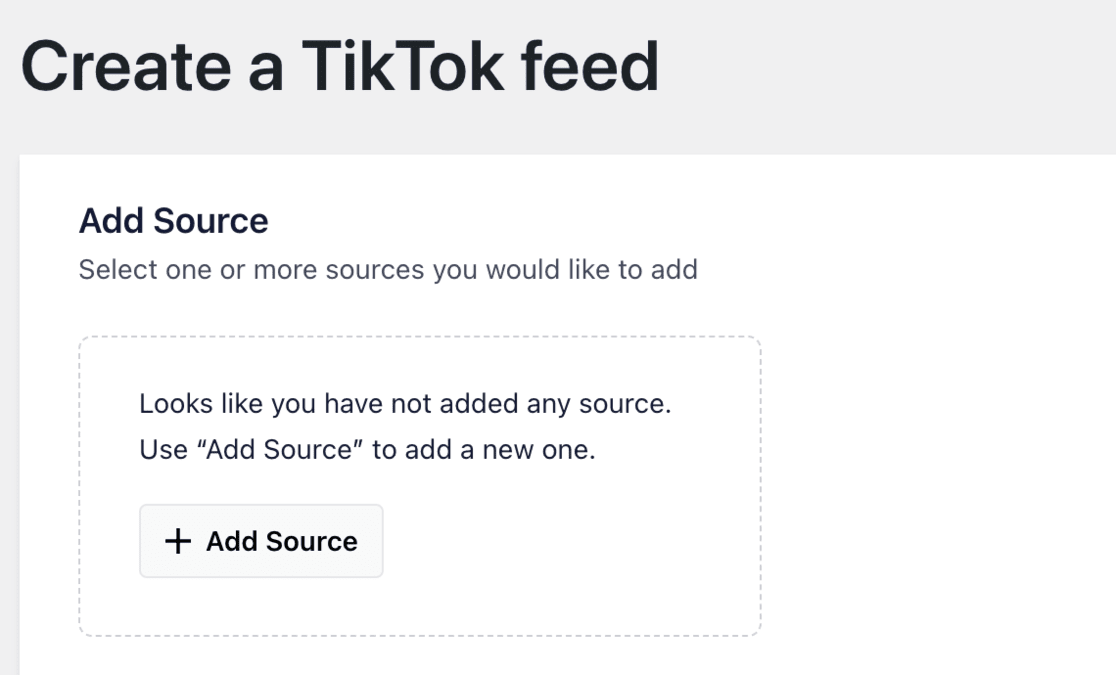
En la página siguiente, haga clic en el botón Conectar con TikTok .
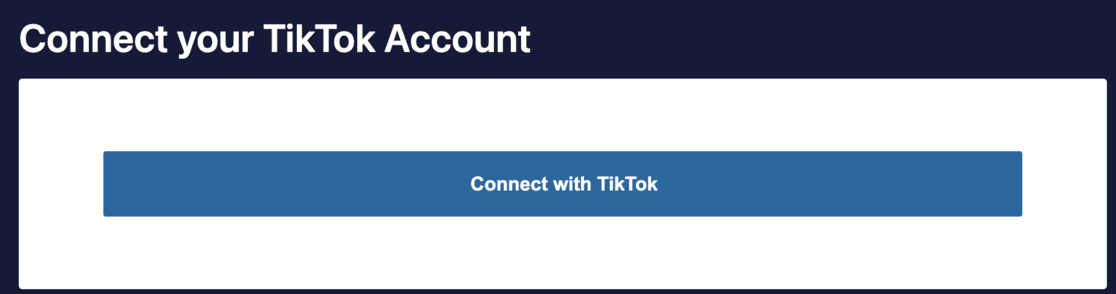
Esta acción lo llevará al sitio web de TikTok, donde Smash Balloon solicitará permiso de solo lectura para acceder a su cuenta de TikTok. Debe autorizar esto y luego hacer clic en el botón Conectar para continuar.
Una vez completado, Smash Balloon lo regresará automáticamente a su panel de WordPress.
En este punto, puedes elegir tu cuenta de TikTok y luego hacer clic en el botón Siguiente .
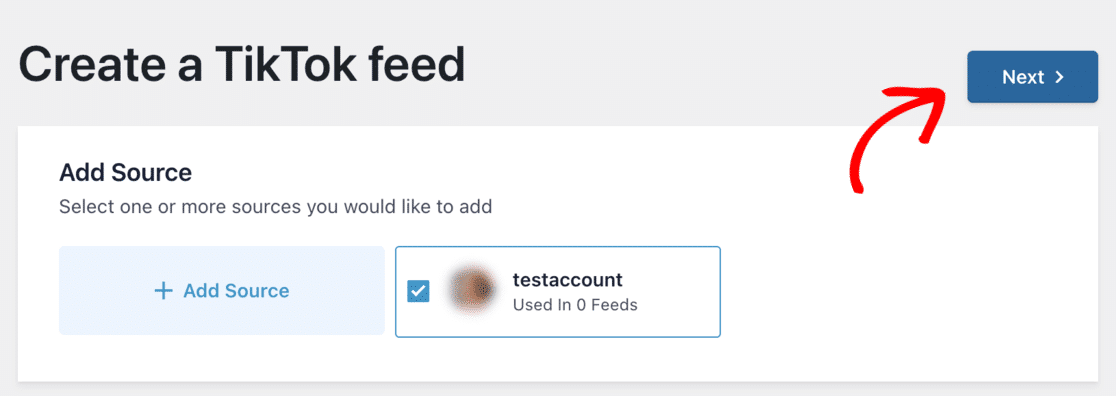
Ahora, su cuenta de TikTok está conectada a TikTok Feeds Pro y es hora de personalizar su feed.
Paso 4: personaliza tu feed de TikTok
Elegirás una plantilla para tu feed de TikTok en la página siguiente.
Elija entre la cuadrícula predeterminada, tarjetas, lista, último vídeo, carrusel o carrusel de exhibición. Una vez que haya decidido qué tema le gusta, haga clic en el botón Siguiente .
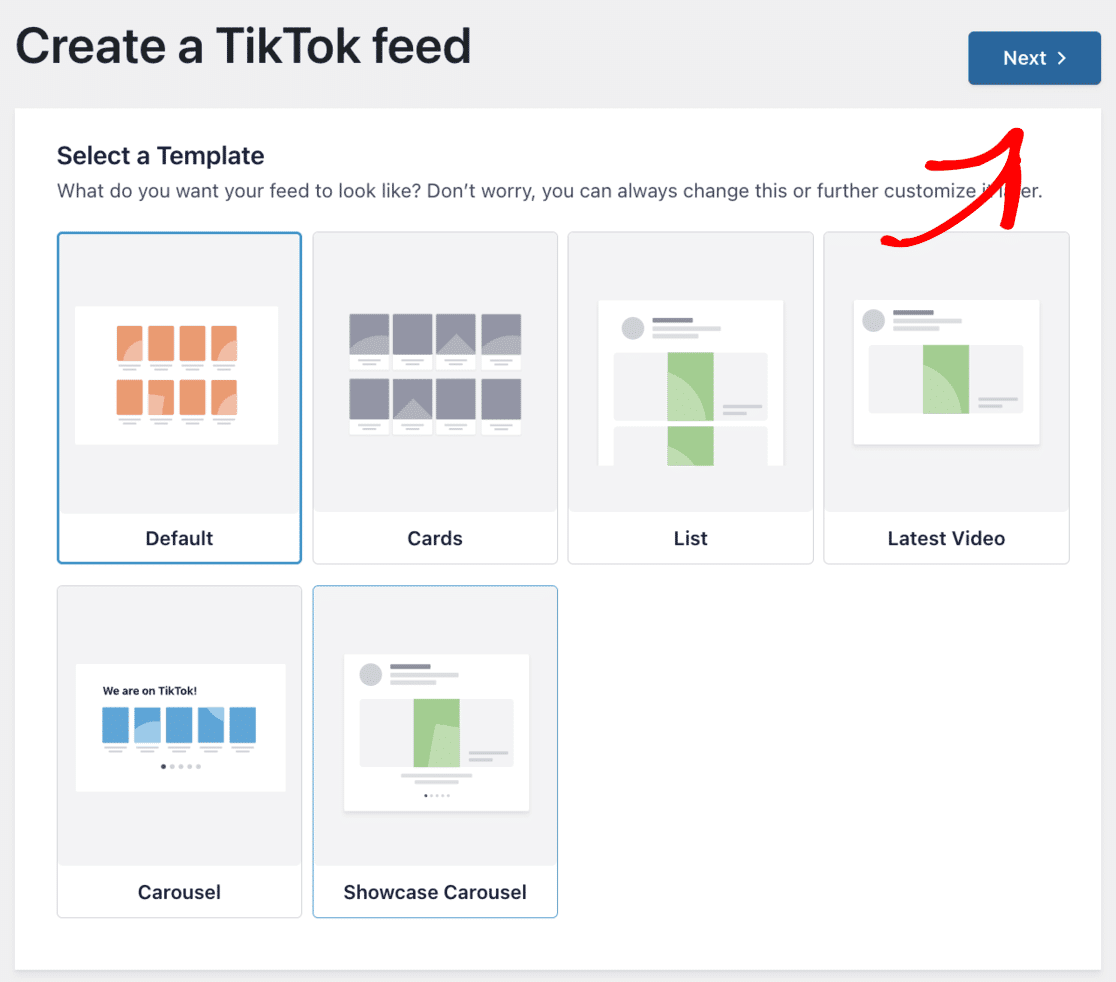
Esta acción abrirá el editor visual, permitiéndote modificar tu feed de TikTok. A la izquierda, encontrarás varias configuraciones de personalización, mientras que el lado derecho te ofrece una vista previa en vivo de tu feed.
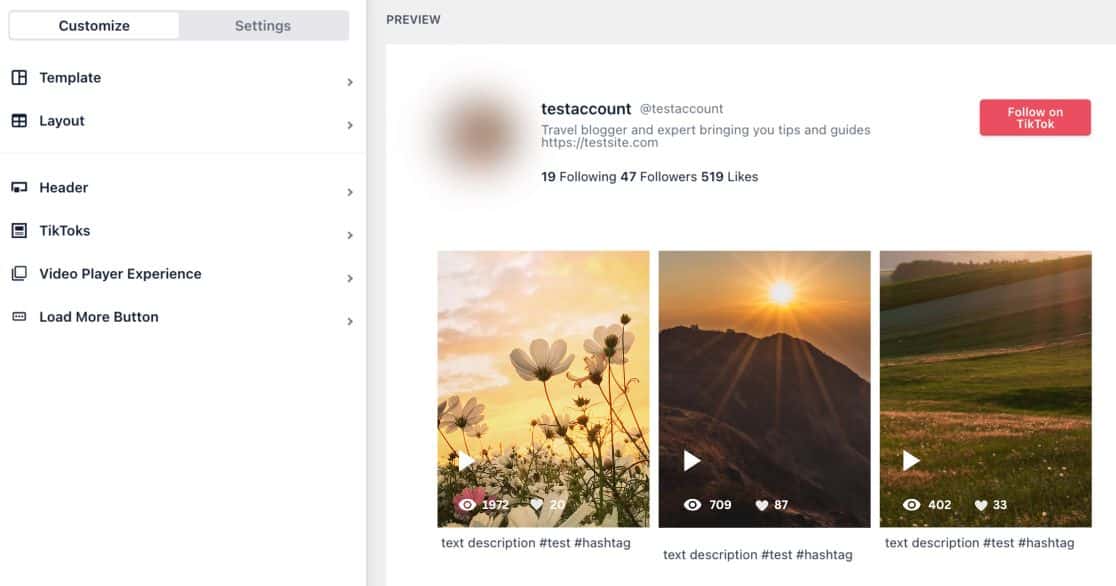
Comience sus personalizaciones seleccionando la pestaña Diseño . Aquí puedes elegir diferentes estilos de diseño para tu feed de TikTok, como cuadrícula, lista, mampostería y carrusel.
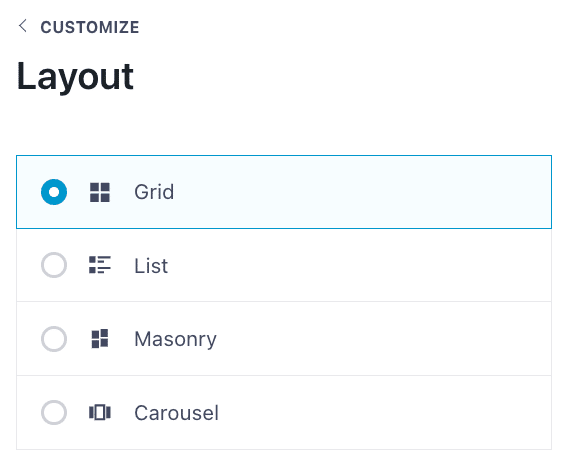
Además, puede modificar el espacio entre publicaciones, la cantidad de publicaciones mostradas, la disposición de las columnas y la longitud del contenido.
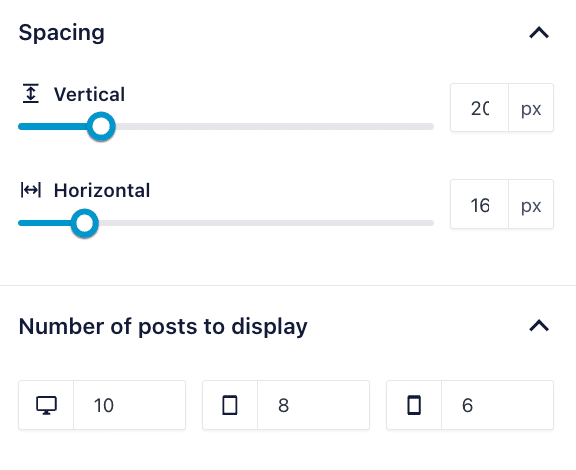
Smash Balloon muestra las últimas 10 publicaciones de TikTok en dispositivos de escritorio según la configuración estándar. Puede modificar la cantidad de videos mostrados ingresando un nuevo número en el campo al lado del ícono del Escritorio.
Smash Balloon también configura un encabezado predeterminado para tu feed de TikTok. Este encabezado incluye su imagen de perfil de TikTok, nombre de usuario, número de seguidores, me gusta y un botón de seguimiento, entre otros detalles.
Para realizar ajustes en el encabezado, haga clic en la pestaña Encabezado en el editor visual, que ofrece más opciones de personalización.

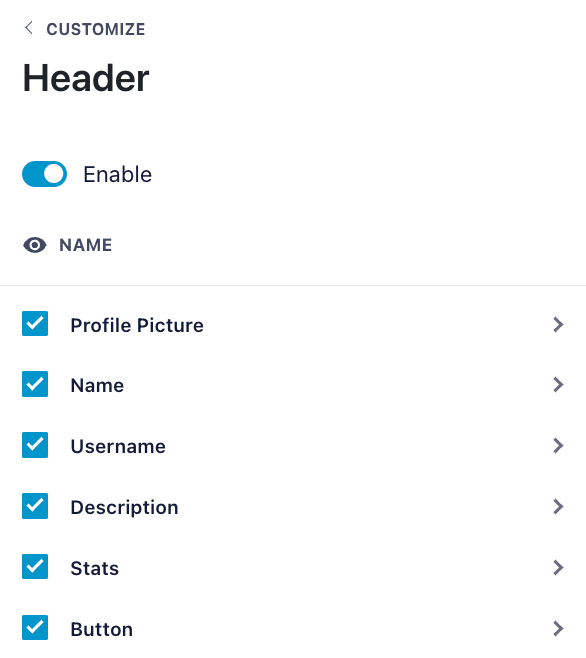
Puede explorar configuraciones adicionales, pero estos pasos son suficientes para crear un feed de TikTok atractivo.
Una vez satisfecho con sus ajustes, recuerde hacer clic en el botón Guardar .
Paso 5: incruste el feed de TikTok en WordPress
Ahora es el momento de insertar TikTok Feeds en WordPress. Y la simplicidad del complemento significa que puedes comenzar a incrustar tu video directamente desde el editor de transmisión en vivo.
Para comenzar, haga clic en Insertar en la esquina superior derecha.
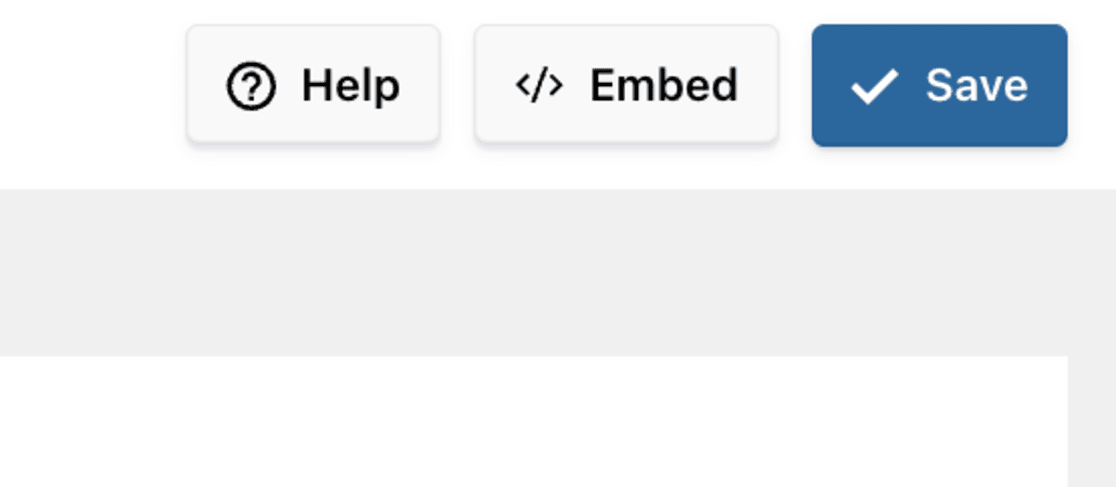
Luego, aparecerá una ventana emergente donde podrás elegir la ubicación para insertar tus videos de TikTok. Las opciones incluyen incrustar en una página, en un widget o dentro de una publicación.
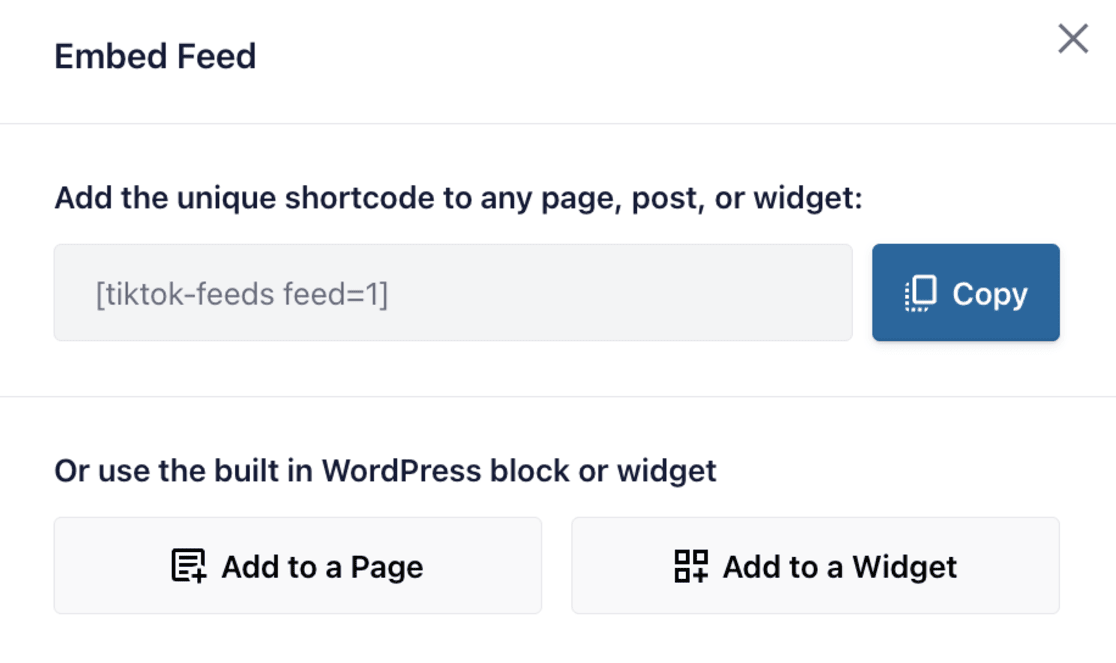
Esta guía se centrará en incorporar el video en una página de WordPress.
Comience haciendo clic en la opción Copiar en la ventana emergente para copiar el código corto del complemento.
Una vez que tengas el shortcode, decide dónde colocar tu feed. Seleccionaremos la opción Agregar a una página para este ejemplo.
Una ventana emergente mostrará una lista de sus páginas de WordPress.
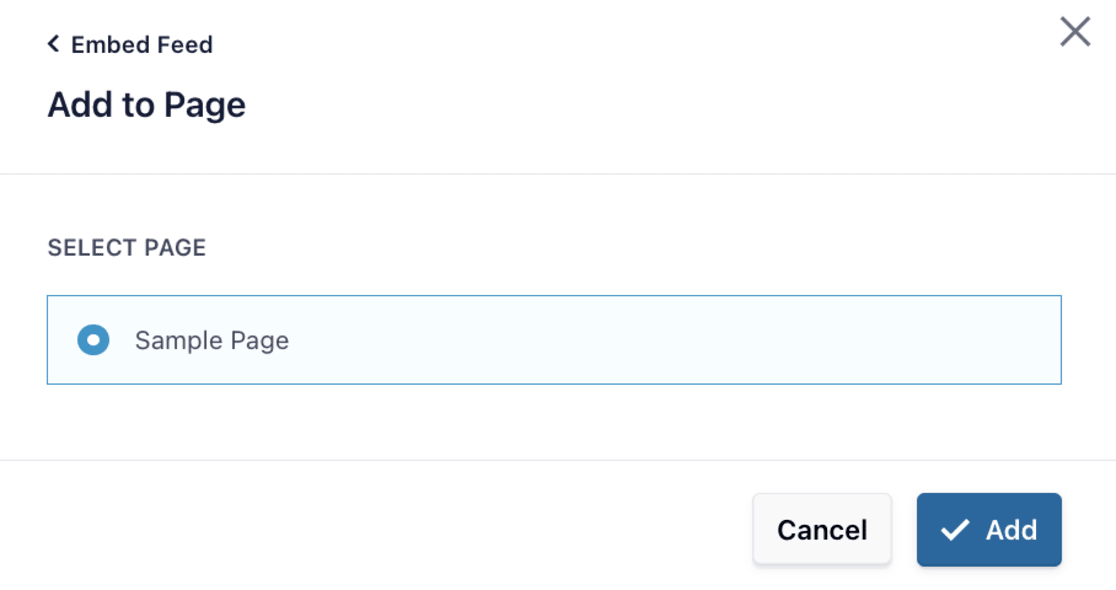
Elija la página deseada de la lista y haga clic en el botón Agregar en la ventana emergente.
TikTok Feeds Pro lo llevará a la página seleccionada en el editor de bloques de WordPress.
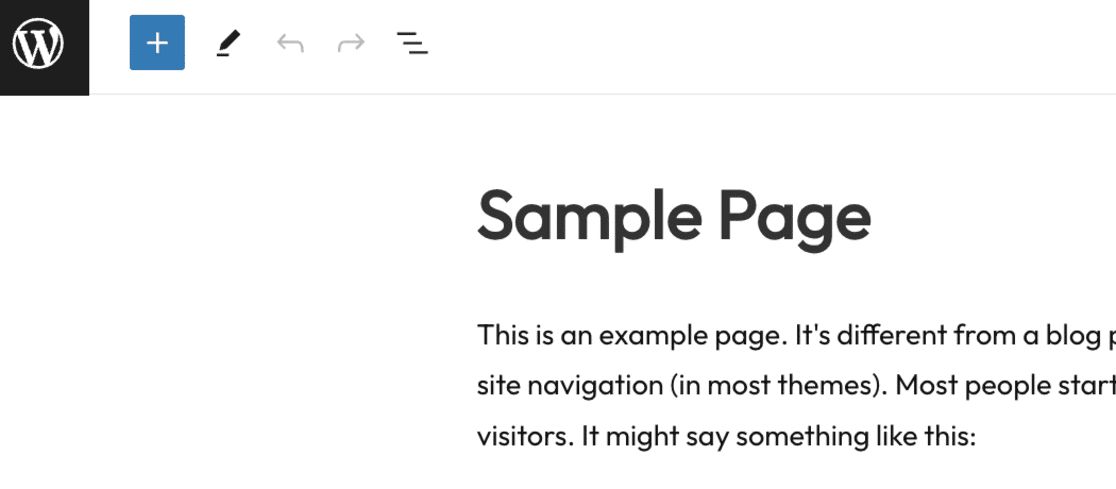
Para insertar su feed de TikTok, haga clic en el ícono más (+) para agregar un nuevo bloque de contenido. Luego, escriba 'shortcode' en el campo de búsqueda y seleccione el bloque Shortcode de los resultados de la búsqueda.
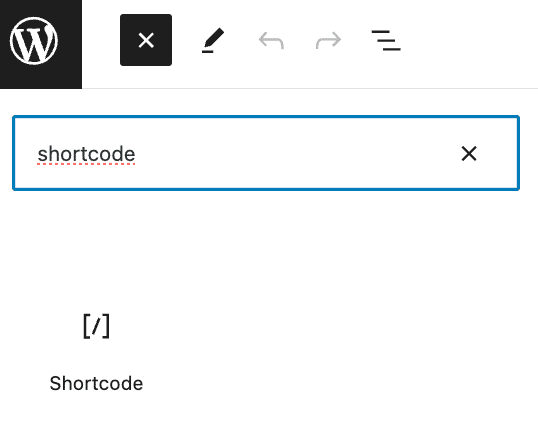
Ahora, pegue el shortcode previamente copiado en el bloque de shortcode.
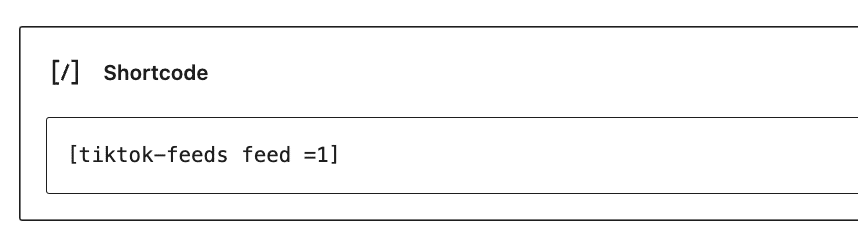
Con estos pasos, el complemento integra automáticamente su video de TikTok en su sitio web.
Para obtener una vista previa de cómo les aparece a sus visitantes, visite su sitio y compruébelo.
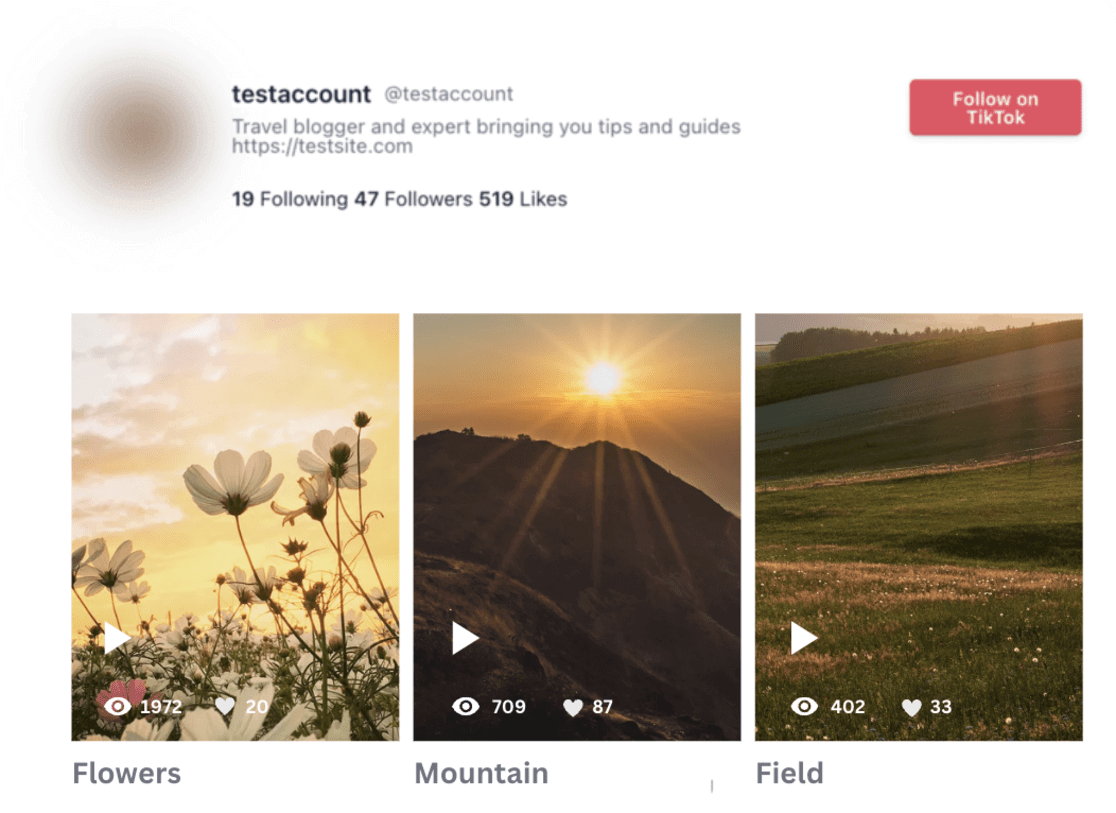
¡Y eso es!
TikTok Feed Pro ofrece una forma sencilla de mostrar vídeos en su sitio de forma profesional.
Si desea una opción gratuita para insertar feeds de TikTok en WordPress, lo cubriremos a continuación.
Cómo insertar feeds de TikTok manualmente
Si no está interesado en utilizar un complemento, existe otra forma sencilla de insertar manualmente feeds de TikTok en su sitio de WordPress. Este método funciona bien en varios temas y es bastante simple, aunque no ofrece el aspecto pulido ni el amplio soporte que podría brindar un complemento.
No obstante, es una excelente opción gratuita para principiantes.
Para insertar un video de TikTok manualmente, comience visitando el video de TikTok que desea insertar y copie su URL.
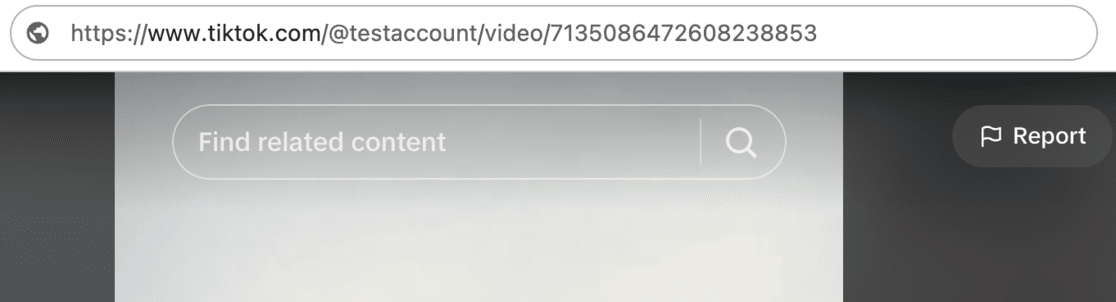
Luego, en su sitio de WordPress, pegue esta URL en la página o editor de publicaciones donde desea que aparezca el video. WordPress es lo suficientemente inteligente como para reconocer que estás incrustando un vídeo de TikTok y automáticamente insertará un bloque de TikTok con el vídeo.
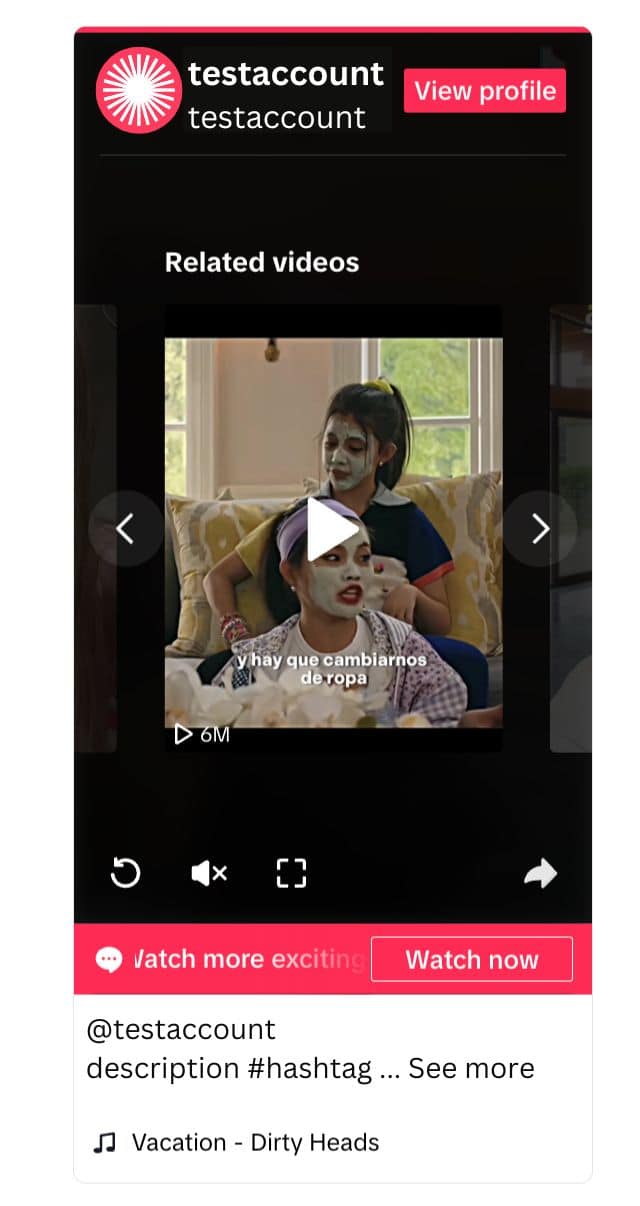
Otra forma de hacerlo es agregando usted mismo un bloque de TikTok. Haga clic en el ícono + en su editor de WordPress, busque 'TikTok' y pegue la URL del video en el bloque.
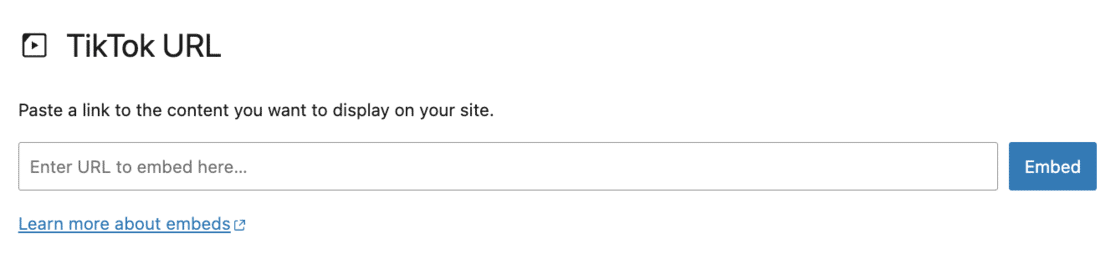
Si bien este método es más práctico y requiere más esfuerzo, especialmente si estás insertando varios videos, es una herramienta valiosa para ediciones y actualizaciones rápidas.
Para aquellos que quieran profundizar en el proceso de incrustación manual, está disponible una guía completa sobre cómo incrustar videos de TikTok en WordPress, que ofrece instrucciones paso a paso y consejos adicionales.
Cómo realizar un seguimiento del rendimiento de los feeds de TikTok en WordPress
¿Quiere saber cuántas personas llegan a su sitio de WordPress desde TikTok y viceversa?
¡Hay excelentes noticias para ti!
Con MonsterInsights, puedes ver fácilmente el rendimiento de tus feeds de TikTok.
MonsterInsights se destaca como el mejor complemento de Google Analytics para WordPress y ofrece una conexión perfecta entre su sitio de WordPress y Google Analytics. Esta integración le permite acceder a datos cruciales directamente desde su panel de WordPress.
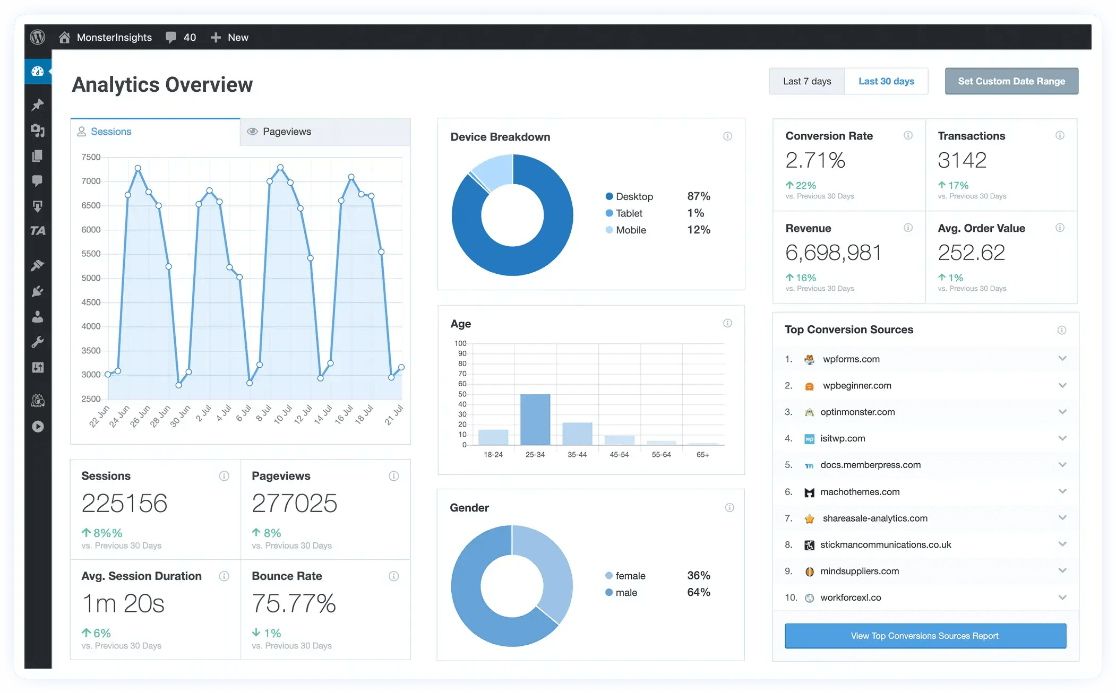
Con solo un simple clic, MonsterInsights habilita funcionalidades avanzadas de seguimiento como seguimiento de eventos, autor, comercio electrónico, formulario, dimensión personalizada y enlaces salientes.
Dentro de su panel de WordPress, MonsterInsights proporciona varios informes, incluidos los de visitas a las redes sociales, que le brindan una vista rápida y completa de sus datos.
Para ver cuántas personas llegaron a su sitio de WordPress desde TikTok, navegue hasta Insights » Tráfico » Social para revisar su tráfico de redes sociales, niveles de participación, actividades de compra y otras métricas importantes.
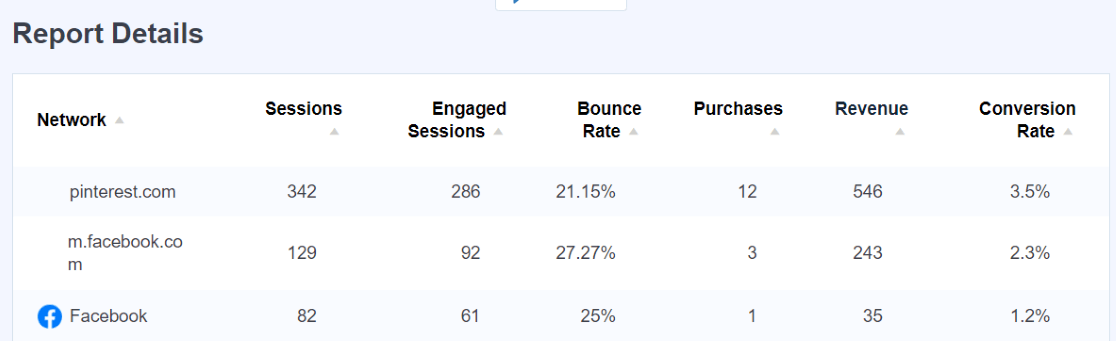
Si desea obtener una visión más detallada del rendimiento de sus campañas de TikTok y exactamente en qué enlaces hacen clic las personas para acceder a su sitio web, también puede hacerlo con MonsterInsights.
MonsterInsights le permite crear enlaces con parámetros UTM con la herramienta de creación de enlaces URL personalizada. De esta manera, puede realizar un seguimiento del rendimiento de su campaña y obtener un informe detallado de la campaña directamente dentro de su panel de WordPress.
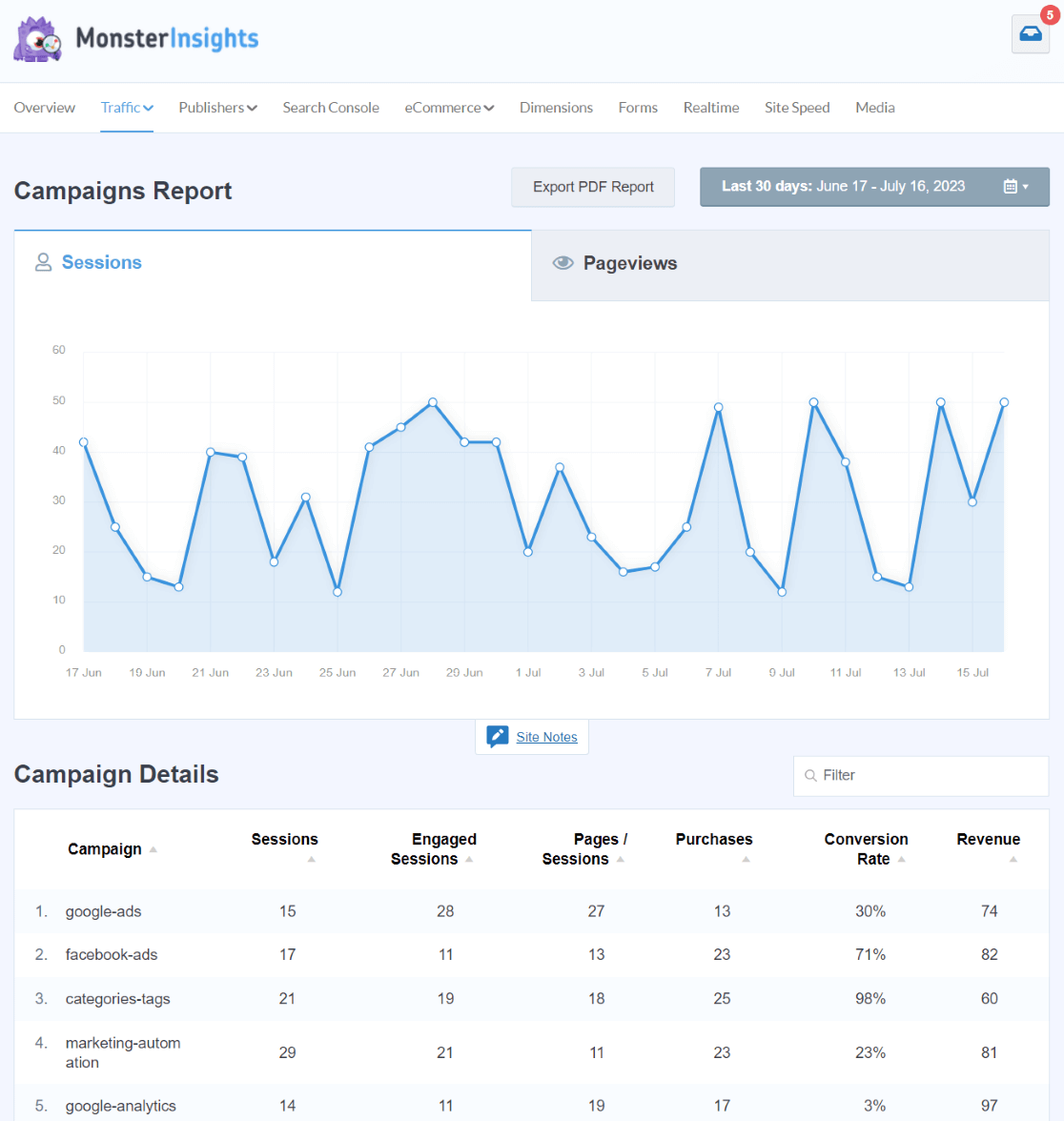
¿Quieres saber cuántas personas visitan tu perfil de TikTok desde tu feed de TikTok integrado? Con el seguimiento de clics en enlaces de MonsterInsights, ¡esto es muy sencillo!
Con la función de atribución de enlace personalizado , puedes realizar un seguimiento de cuántas personas hacen clic en tu perfil de TikTok desde el enlace de tu biografía.
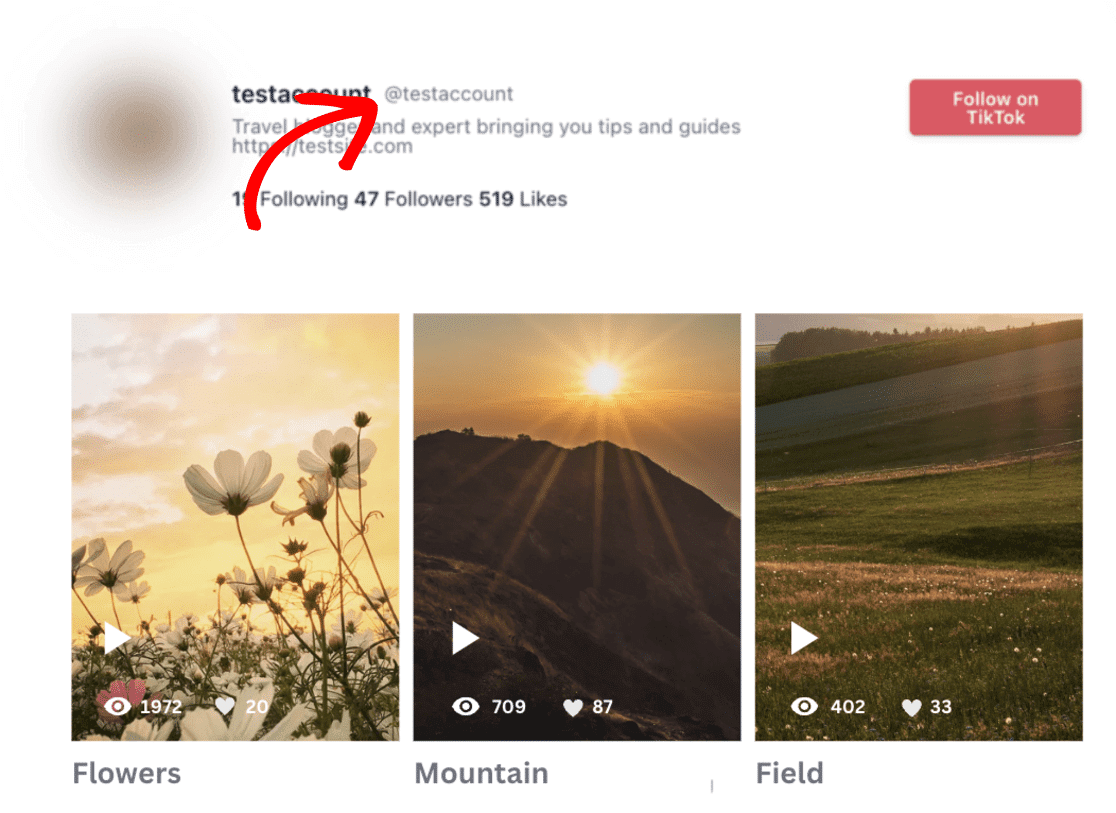
Esto le brinda un informe de cuántas personas realmente visitan su perfil de TikTok desde su sitio de WordPress.
Para obtener más información, consulte nuestra guía completa sobre Cómo configurar el seguimiento de clics de Google Analytics (paso a paso).
¡Y eso es!
Esperamos que hayas disfrutado de este tutorial sobre cómo insertar TikTok Feeds en WordPress. No dejes de leer también:
- Cómo hacer un sorteo en TikTok en WordPress (fácilmente)
- Ocho formas comprobadas de aumentar la participación del usuario en su sitio web
- Los 9 mejores complementos de redes sociales para WordPress
¿No eres usuario de MonsterInsights? ¡Empiece hoy!
No olvide seguirnos en Twitter, Facebook y YouTube para obtener más tutoriales útiles, reseñas y consejos de Google Analytics.
